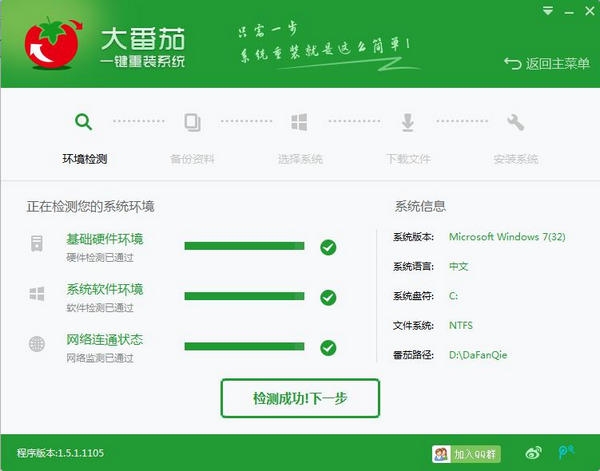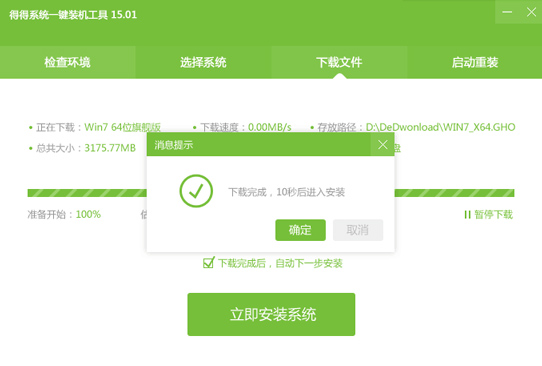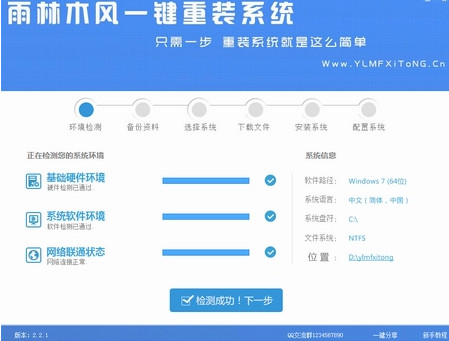win7系统如何用语音来控制电脑
更新时间:2017-06-28 10:13:46
现在很多手机都可以实现用声音来控制手机,进行各种操作。而我们装的win7系统也带有这个功能。相信很多人还不知道,这篇文章我们就来了解下win7的语言功能。 1、首先我们先进入控制面板 找到语言识别功能,然后双击打开它。如图:

win7系统如何用语音来控制电脑 2、然后进入下一步,根据自己的实际情况选择是什么类型的麦克风。选择好了点击下一步 接下来为了效果比较好,要选择启用文档审阅功能,来改善语音识别的精确性。然后点击下一步 3、接下来是可以根据自己的实际情况,看要使用手动激活,还是语言激活。这个看个人喜欢吧,如果是用手动激活,记得看下图的激活方法:

win7系统如何用语音来控制电脑 4、不管用什么方法,当语言激活了说:停止聆听都能让语音识别进入关闭模式。如果是用语音模式那么说:开始聆听就能激活语言了。
以上是关于win7系统如何用语音来控制电脑 。你可以自己尝试一下看看准确度如何,小编自己尝试了下,效果还不错了。这个需要自己尝试才能知道效果的好坏。
系统重装相关下载
Win7技巧相关推荐
重装系统软件排行榜
- 【电脑重装系统】系统之家一键重装系统软件V5.3.5维护版
- 【一键重装系统】系统基地一键重装系统工具V4.0.8极速版
- 【重装系统软件下载】屌丝一键重装系统V9.9.0尊享版
- 黑云一键重装系统软件下载免费版5.9.6
- 深度一键重装系统软件V8.8.5简体中文版
- 小白一键重装系统v10.0.00
- 【重装系统】魔法猪一键重装系统工具V4.5.0免费版
- 【重装系统】无忧一键重装系统工具V5.8最新版
- 【电脑系统重装】小马一键重装系统V4.0.8装机版
- 系统基地一键重装系统工具极速版V4.2
- 雨林木风一键重装系统工具V7.6.8贡献版
- 系统重装软件系统之家一键重装V1.3.0维护版
- 【电脑重装系统】小马一键重装系统V7.5.3
- 【电脑重装系统】黑云一键重装系统软件V4.2免费版
- 【电脑重装系统】系统之家一键重装系统V6.0精简版
重装系统热门教程
- 系统重装步骤
- 一键重装系统win7 64位系统 360一键重装系统详细图文解说教程
- 一键重装系统win8详细图文教程说明 最简单的一键重装系统软件
- 小马一键重装系统详细图文教程 小马一键重装系统安全无毒软件
- 一键重装系统纯净版 win7/64位详细图文教程说明
- 如何重装系统 重装xp系统详细图文教程
- 怎么重装系统 重装windows7系统图文详细说明
- 一键重装系统win7 如何快速重装windows7系统详细图文教程
- 一键重装系统win7 教你如何快速重装Win7系统
- 如何重装win7系统 重装win7系统不再是烦恼
- 重装系统win7旗舰版详细教程 重装系统就是这么简单
- 重装系统详细图文教程 重装Win7系统不在是烦恼
- 重装系统很简单 看重装win7系统教程(图解)
- 重装系统教程(图解) win7重装教详细图文
- 重装系统Win7教程说明和详细步骤(图文)